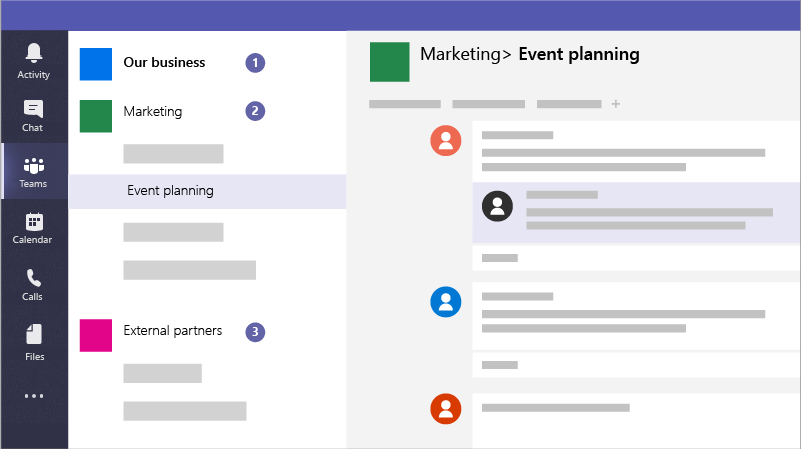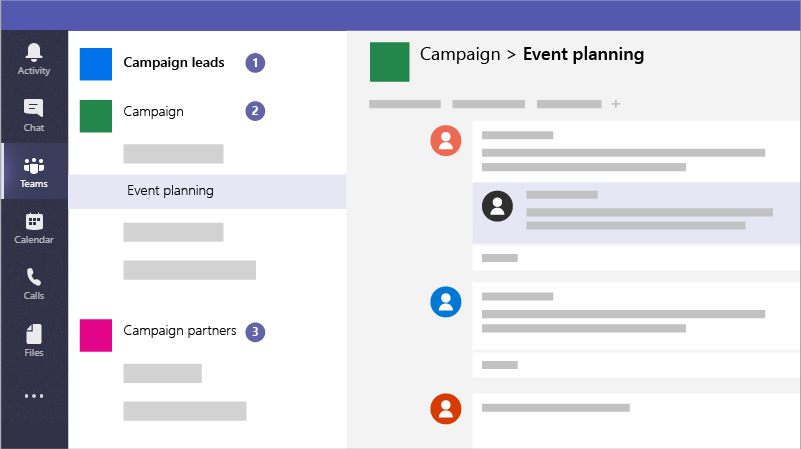Usare Microsoft Teams per la collaborazione
Microsoft Teams è un'applicazione per la collaborazione che consente ai membri dell'organizzazione di rimanere organizzati e intrattenere conversazioni con qualsiasi dispositivo. È possibile usare Microsoft Teams per avviare conversazioni immediate con membri del personale o con utenti guest esterni all'organizzazione. È anche possibile effettuare chiamate telefoniche, organizzare riunioni e condividere file.
Procedure consigliate
Creare team privati per le informazioni riservate.
Creare un team a livello di organizzazione per la comunicazione con tutti gli utenti dell'organizzazione.
Creare team per progetti specifici e applicare la giusta quantità di protezione in base a chi deve essere incluso.
Crea team specifici per la comunicazione con partner esterni per tenerli separati da qualsiasi elemento sensibile per la tua azienda.
Ad esempio, un'azienda, uno studio legale o un operatore sanitario potrebbe creare i team seguenti:
Un team di livello aziendale, uno studio o un’attività: tutti possono usarlo per le comunicazioni quotidiane e per le attività lavorative. È possibile usare questo team per pubblicare annunci o condividere informazioni di interesse per l'intera azienda o pratica.
Singoli team: configurare i team in modo che i gruppi più piccoli collaborino sul lavoro quotidiano.
Uno o più team di comunicazioni esterne: Coordinarsi con fornitori, partner o clienti senza consentire loro di usare elementi sensibili. Configurare canali diversi per gruppi specifici.
E le campagne possono creare i team seguenti per comunicare e collaborare in modo sicuro:
Team lead di una campagna: configurare questa opzione come team privato in modo che solo i membri chiave della campagna possano accedervi e discutere di problemi potenzialmente sensibili.
Un team della campagna generale: Questo è per tutti gli utenti per le comunicazioni quotidiane e il lavoro. Singoli utenti, gruppi o responsabili possono configurare canali in questo team per svolgere il proprio lavoro. Ad esempio, gli utenti che pianificano gli eventi possono configurare un canale per chattare e coordinare la logistica per gli eventi della campagna.
Un team di partner: Coordinarsi con fornitori, partner o volontari senza consentire loro di entrare in qualcosa di sensibile.
Quando si crea un team, ecco cos'altro viene creato:
Un nuovo gruppo di Microsoft 365
Un sito di SharePoint Online e una raccolta di documenti in cui archiviare i file del team
Un calendario e una cassetta postale condivisa di Exchange Online
Un blocco appunti di OneNote
Si integra con le altre app di Office 365, come Planner e Power BI
All'interno di Microsoft Teams è possibile trovare:
Teams: trovare i canali a cui appartenere o crearne uno personalizzato. All'interno dei canali puoi fare riunioni in loco, tenere conversazioni e condividere file.
Riunioni: Vedi tutto quello che hai in programma per il giorno o la settimana. Oppure pianifica una riunione. Questo calendario si sincronizza con il tuo calendario di Outlook.
Chiamate: In alcuni casi, se l'organizzazione è configurata, è possibile chiamare chiunque da Microsoft Teams, anche se non usa Microsoft Teams.
Attività: Recuperare tutti i messaggi non letti, , @mentionsle risposte e altro ancora.
Utilizza la casella di comando in alto per cercare persone o elementi specifici, eseguire azioni rapide o avviare app.
Configurazione
Creare un team privato solo per il proprietario e i manager dell'azienda o per il responsabile della campagna e il candidato in questo modo.
Creare un team a livello di organizzazione che tutti gli utenti dell'azienda o della campagna possono usare per comunicare e condividere file.
Creare un team condiviso con utenti guest esterni all'organizzazione, ad esempio per la pubblicità o le finanze.
Per altre informazioni su Microsoft Teams, vedere documentazione tecnica di Microsoft Teams
Impostazioni amministratore
Nota
È necessario essere un amministratore per creare un team a livello di organizzazione. Per ulteriori informazioni, vedere Informazioni sui ruoli di amministratore nell’interfaccia di amministrazione di Microsoft 365.